이곳 저곳에서 해킹으로 인한 피해소식이 최근 들려오고 있다. 특히 해외 유명 인사들의 트위터 계정이 해킹을 당해 올라온 메시지를 보고 팔로워들이 암호화폐를 보낸 사건도 보도된다. 이런 해킹의 피해를 줄이기 위해서 개인도 보안에 과심을 기울여야 한다. 네이버, 카카오톡 만큼이나 많이 사용하는게 구글 지메일 계정이다. 안드로이드 스마트기기를 사용한다면 반드시 있어야 하는 게 지메일 계정이기 때문이다. 구글 측에서 이중 삼중으로 보안장치를 구축하고 있지만 비밀번호 한 번 노출되면 그런 보안 장치가 무용지물이 될 수 있기에 평소에 자주 변경해주어야 해커들의 위협으로부터 안전하다. 이 글에서는 구글 계정, 지메일 계정의 비밀번호 변경 방법을 알아보도록 하겠다.
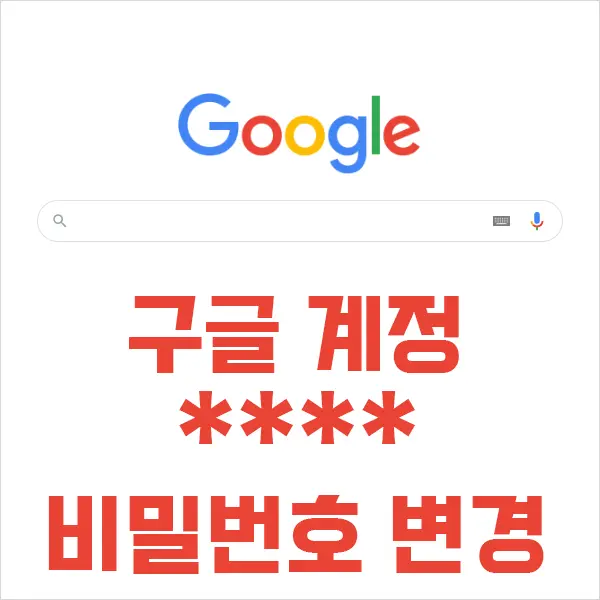
구글 또는 지메일에 접속을 해 먼저 계정에 로그인을 한다.
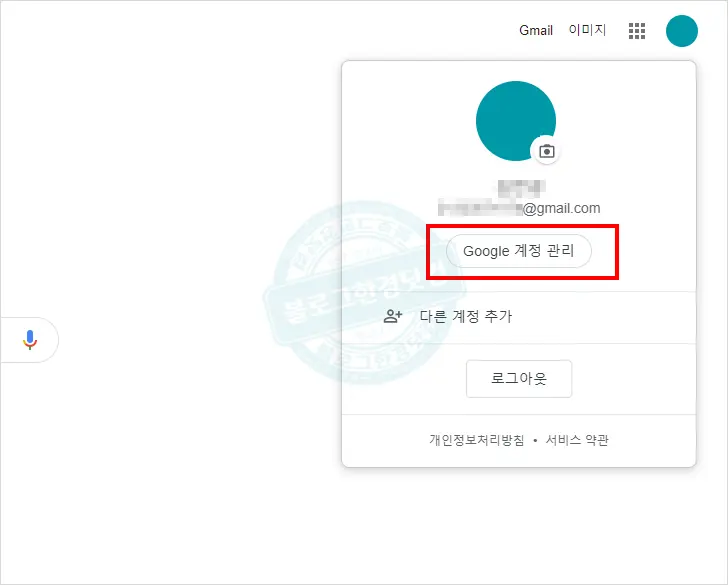
우측 상단에 계정 아이콘을 클릭해, 이름, 이메일 주소 등이 나오는 계정 팝업창을 활성화 한다. 이 창에서 [Google 계정 관리] 메뉴를 선택한다.

구글 계정 상세 페이지로 이동하면, 좌측 메뉴 중에서 [보안]을 선택한다.
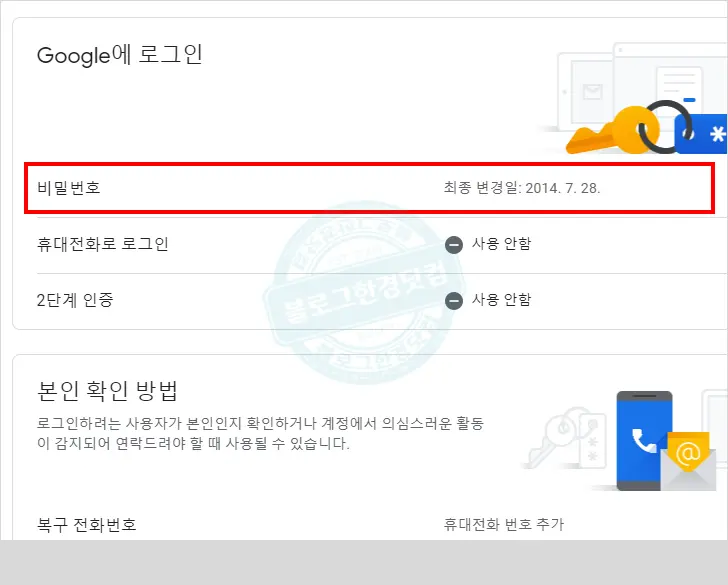
중간 부분에 구글 로그인 관련 항목이 나타난다. 비밀번호 마지막 변경이 보인다. 필자의 계정은 지난 2014년에 변경후 지금까지 줄 곳 같은 비밀번호를 유지하고 있었다. 변경할 때가 충분히 넘었기에 변경을 이번에 완료했다. 이 곳에서 비밀번호 우측에 [> 표시]를 를 선택해 준다.
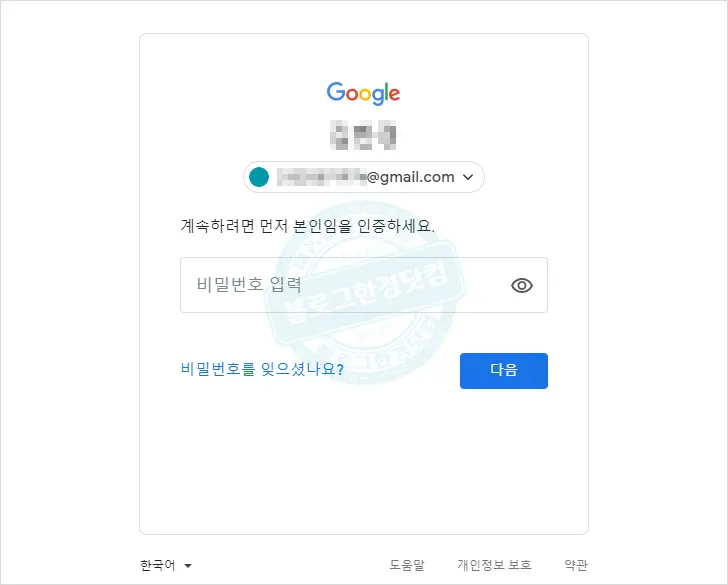
비밀번호를 변경하기 위해, 다시 한 번 계정 로그인 절차를 거친다. 기존 사용하던 비밀번호를 입력함으로써 본인이 맞는지 확인하는 단계이다. 비밀번호 입력 후, 로그인 과정이 끝나면 비밀번호 변경 페이지로 이동한다.
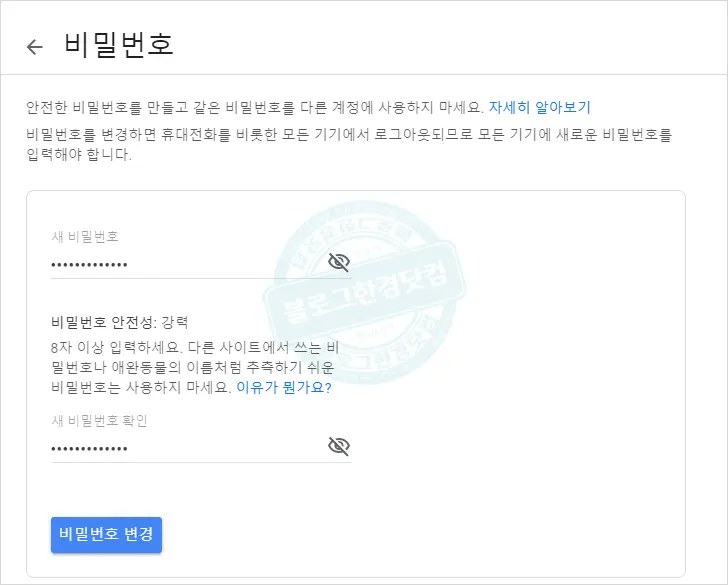
비밀번호 변경 페이지에서, 변경하려는 비밀번호를 입력해준다. 비밀번호 확인 창에도 동일하게 입력 후, 비밀번호 변경 버튼을 누른다.
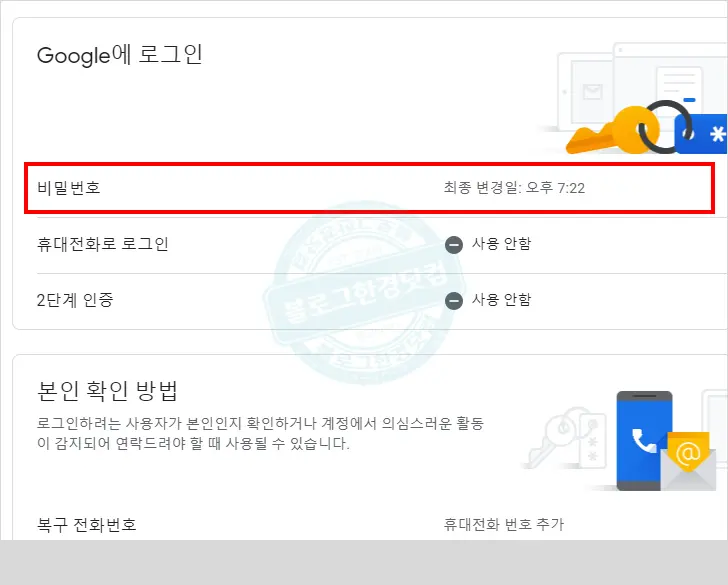
비밀번호가 변경이 됐다. 구글 계정 보안 페이지에서 비밀번호 변경 시간이 좀 전 시간으로 변경이 됐다.
지메일 수신 확인, 크롬 확장 프로그램 Streak CRM for Gmail